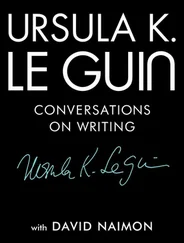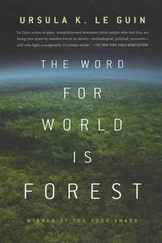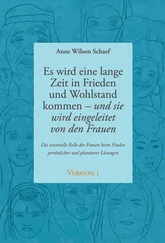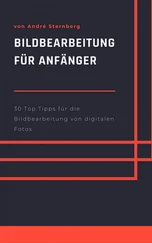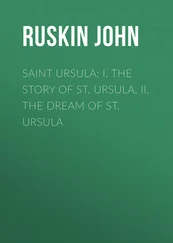Ursula Brunbauer - Bildbearbeitung wird kinderleicht.
Здесь есть возможность читать онлайн «Ursula Brunbauer - Bildbearbeitung wird kinderleicht.» — ознакомительный отрывок электронной книги совершенно бесплатно, а после прочтения отрывка купить полную версию. В некоторых случаях можно слушать аудио, скачать через торрент в формате fb2 и присутствует краткое содержание. Жанр: unrecognised, на немецком языке. Описание произведения, (предисловие) а так же отзывы посетителей доступны на портале библиотеки ЛибКат.
- Название:Bildbearbeitung wird kinderleicht.
- Автор:
- Жанр:
- Год:неизвестен
- ISBN:нет данных
- Рейтинг книги:3 / 5. Голосов: 1
-
Избранное:Добавить в избранное
- Отзывы:
-
Ваша оценка:
Bildbearbeitung wird kinderleicht.: краткое содержание, описание и аннотация
Предлагаем к чтению аннотацию, описание, краткое содержание или предисловие (зависит от того, что написал сам автор книги «Bildbearbeitung wird kinderleicht.»). Если вы не нашли необходимую информацию о книге — напишите в комментариях, мы постараемся отыскать её.
Dass dazu weder teure Profi-Programme, noch besondere Informatikkenntnisse nötig sind, beweist dieses E-Book. Es führt in die Werkzeuge und die wichtigsten Funktionen des kostenlosen Programms GIMP ein, und zwar an Hand von 23 Projekten wie zum Beispiel «Mühlen im Abendrot», «Kleiner Kerl mit großer Kraft», «Ein Saxophon, das Feuer spuckt».
Zum Anschauen gibt es bei jedem Projekt ein Video, zum Nachmachen eine reich bebilderte und leicht verständliche Schritt-für-Schritt-Anleitung, zum Selbst-Probieren Aufgaben als Anregungen für eigene foto-künstlerische Betätigung. Mehr als vier Stunden an Videomaterial und über 700 Bilder wurden für dieses E-Book erstellt.
Wo Hintergrundwissen gebraucht wird, wird es locker und leicht erklärt. Aber auch die Stolperfallen, die jedes anspruchsvolle Programm für Anfänger bereit hält, werden nicht verschwiegen. So kann man zusehen, wie wir uns manchmal selbst ausgetrickst haben und wie man aus so einer Situation, in der das Programm zu «spinnen» scheint, schnell wieder herauskommt.
Durch die projektorientierte Einführung erfährt man nicht nur, was das Programm leisten kann, sondern – viel wichtiger -, wozu man die Werkzeuge und Funktionen von GIMP gebrauchen kann.
Vorkenntnisse sind so gut wie keine erforderlich. Wer jemals eine Computermaus in der Hand gehalten hat und im Internet gesurft ist, besitzt genügend Fertigkeiten, um dieses E-Book mit Gewinn und Freude durchzuarbeiten.
Um zu überprüfen, ob das E-Book hält, was es verspricht, haben wir es von Kindern im Alter von 8 bis 14 Jahren testen lassen. Unsere «Tester» waren rundum begeistert.

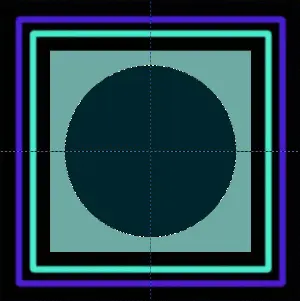 Um den ersten Kreis zu zeichnen, wählst du zuerst Schwarz als Vordergrundfarbe.
Um den ersten Kreis zu zeichnen, wählst du zuerst Schwarz als Vordergrundfarbe.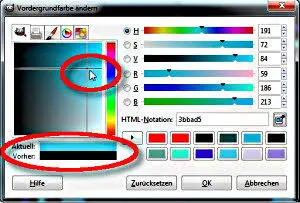 Der Kreis braucht noch einen Rahmen. Stelle dazu zuerst eine neue Vordergrundfarbe ein.
Der Kreis braucht noch einen Rahmen. Stelle dazu zuerst eine neue Vordergrundfarbe ein. Wähle dann „ Bearbeiten → Auswahl nachziehen ” und stelle wieder den Nachziehstil „ Mit Hilfe eines Malwerkzeugs nachziehen“ ein (das Malwerkzeug Pinsel müsste noch ausgewählt sein). Dein Ergebnis siehst du hier: Der Kreis hat jetzt einen Rand.
Wähle dann „ Bearbeiten → Auswahl nachziehen ” und stelle wieder den Nachziehstil „ Mit Hilfe eines Malwerkzeugs nachziehen“ ein (das Malwerkzeug Pinsel müsste noch ausgewählt sein). Dein Ergebnis siehst du hier: Der Kreis hat jetzt einen Rand.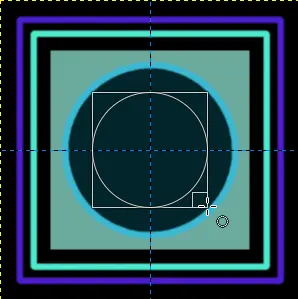 Wieder brauchst du das Werkzeug „ Elliptische Auswahl ” mit den gleichen Einstellungen.
Wieder brauchst du das Werkzeug „ Elliptische Auswahl ” mit den gleichen Einstellungen. Nun füllst du den Kreis mit einem Muster, und das geht so: Wähle in der Musterpalette ein schönes Muster (zum Beispiel „ Rain ”).
Nun füllst du den Kreis mit einem Muster, und das geht so: Wähle in der Musterpalette ein schönes Muster (zum Beispiel „ Rain ”). Wende dann „Bearbeiten → Mit Muster füllen“ an. Schon sieht dein Kreis aus wie in der Abbildung.
Wende dann „Bearbeiten → Mit Muster füllen“ an. Schon sieht dein Kreis aus wie in der Abbildung.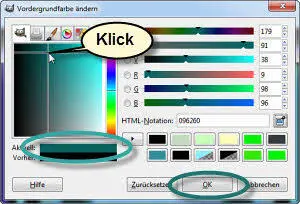 Jetzt bekommt der Kreis noch einen Rand. Dazu wählst du wieder eine passende Vordergrundfarbe (zum Beispiel türkis).
Jetzt bekommt der Kreis noch einen Rand. Dazu wählst du wieder eine passende Vordergrundfarbe (zum Beispiel türkis). Dann umrandest du mit „ Bearbeiten → Auswahl nachziehen... ”, und der gemusterte Kreis erhält einen türkisfarbenen Rahmen (sofern du diese Farbe gewählt hast).
Dann umrandest du mit „ Bearbeiten → Auswahl nachziehen... ”, und der gemusterte Kreis erhält einen türkisfarbenen Rahmen (sofern du diese Farbe gewählt hast). Wie das kleine, schwarze Quadrat in der Mitte entsteht, weißt du sicherlich schon: „ Rechteckige Auswahl” mit den bekannten Einstellungen … Auswahl im Bildfenster aufziehen … Als Vordergrundfarbe Schwarz wählen … „ Bearbeiten → Mit Vordergrundfarbe füllen” . Dann hebst du die Auswahl auf durch „ Auswahl → Nichts ”.
Wie das kleine, schwarze Quadrat in der Mitte entsteht, weißt du sicherlich schon: „ Rechteckige Auswahl” mit den bekannten Einstellungen … Auswahl im Bildfenster aufziehen … Als Vordergrundfarbe Schwarz wählen … „ Bearbeiten → Mit Vordergrundfarbe füllen” . Dann hebst du die Auswahl auf durch „ Auswahl → Nichts ”.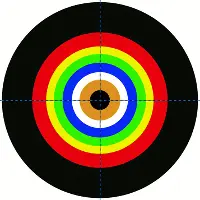 Ist das nicht eine schöne Zielscheibe?
Ist das nicht eine schöne Zielscheibe?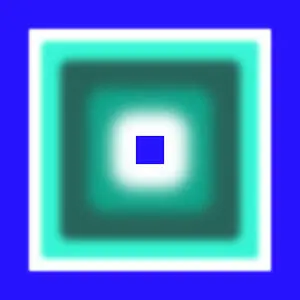 Hier haben wir noch zwei Bilder als Anregungen für eigene „Kreationen“.
Hier haben wir noch zwei Bilder als Anregungen für eigene „Kreationen“.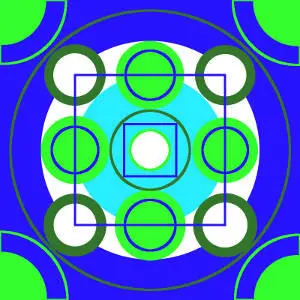 Das zweite Bild hat viele Kreise. Um die richtig hinzubekommen, empfehlen wir dir, Hilfslinien bei 25%, 50% und 75% zu platzieren.
Das zweite Bild hat viele Kreise. Um die richtig hinzubekommen, empfehlen wir dir, Hilfslinien bei 25%, 50% und 75% zu platzieren.
 Du stutzt bei dem Wort „ Auswahl-Modi ”? Kein Problem, das erklären wir hier: Gut zu wissen: Auswahl-Modi.
Du stutzt bei dem Wort „ Auswahl-Modi ”? Kein Problem, das erklären wir hier: Gut zu wissen: Auswahl-Modi. Im Video „Malen wie Piet Mondrian ” kannst du dir ansehen, wie man so ein Bild hinbekommt. Du siehst, wie man verschiedene Auswahl-Modi verwendet, und du lernst, wie einfach es ist, eine schnurgerade Linie zu ziehen. Klicke auf das Bild und der Film geht ab! Oder nutze den Link: www.bilderstroeme.de/Buchvideos/Mondrian.html
Im Video „Malen wie Piet Mondrian ” kannst du dir ansehen, wie man so ein Bild hinbekommt. Du siehst, wie man verschiedene Auswahl-Modi verwendet, und du lernst, wie einfach es ist, eine schnurgerade Linie zu ziehen. Klicke auf das Bild und der Film geht ab! Oder nutze den Link: www.bilderstroeme.de/Buchvideos/Mondrian.html Schritt für Schritt zum Mondrian-Bild
Schritt für Schritt zum Mondrian-Bild